Sei sopraffatto dal numero di servizi cloud e risorse che devi gestire? Ti chiedi quale strumento possa aiutarti con questi compiti? Non chiederti più nulla e tuffati! Questo tutorial ti insegnerà come installare Terraform!
Terraform è lo strumento di automazione più popolare per costruire, modificare e gestire efficacemente e rapidamente la tua infrastruttura cloud. Quindi iniziamo!
Prerequisiti
Questo how-to sarà un tutorial passo-passo su Terraform. Se desideri seguirci, assicurati di avere quanto segue:
- A Windows 10+ device.
- A device with Ubuntu 18.04 or later. The examples in this tutorial will use Ubuntu 18.04.
Installare Terraform su un dispositivo Windows
Per iniziare, leggi di seguito per imparare come installare Terraform su un dispositivo Windows.
1. Apri il tuo browser preferito e scarica la versione appropriata di Terraform dalla pagina dei rilasci di Terraform di HashiCorp. Gli esempi utilizzano versione 1.0.6.
Al momento della stesura, l’ultima versione di Terraform è la 1.0.6. Gli esempi utilizzeranno questa versione.
2. Crea una cartella tools nel tuo drive C:\.
3. Estrai il file dell’archivio scaricato e copia il terraform.exe nella cartella C:\tools precedentemente creata.
4. Successivamente, apri il menu Start e digita ambiente di sistema, e il primo risultato di ricerca che appare dovrebbe essere il comando Modifica le variabili d’ambiente di sistema. Fai clic sul risultato della ricerca e vedrai la finestra delle Proprietà di sistema come mostrato di seguito.
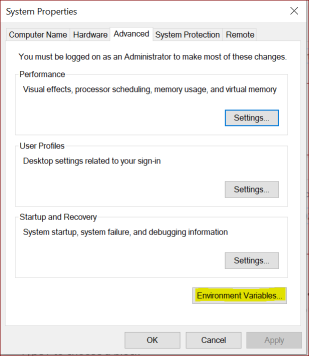
5. Ora trova la variabile d’ambiente Path e fai clic su Modifica per cambiarla.
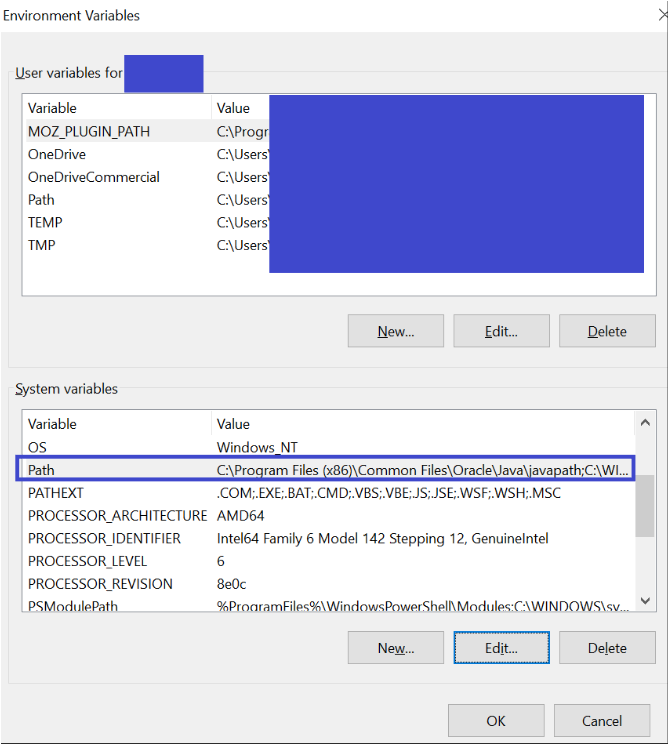
6. Clicca su Nuovo e aggiungi il percorso della cartella dove hai estratto terraform.exe, che è C:\tools\terraform.exe, e clicca su OK.
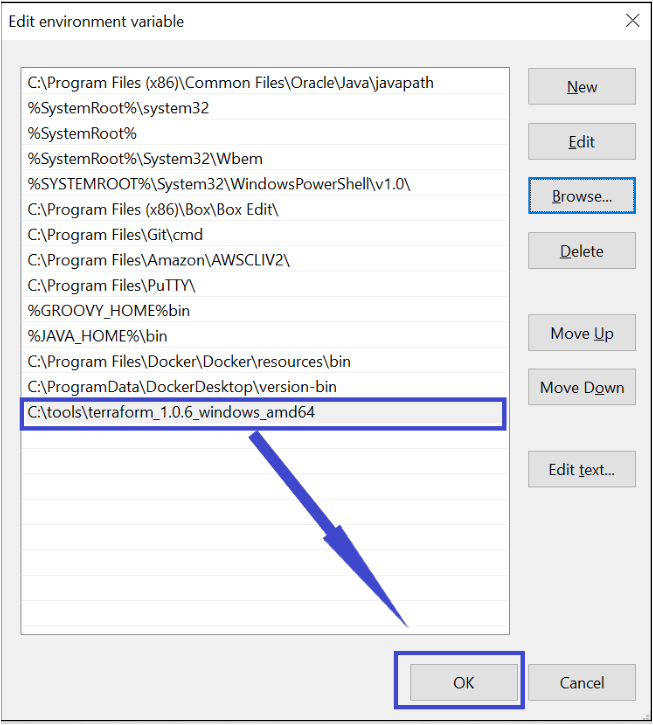
Lo screenshot sopra mostra un percorso di sotto-directory con la versione inclusa, questo è facoltativo.
7. Apri un Prompt dei comandi o PowerShell per verificare se Terraform è stato correttamente aggiunto alla variabile d’ambiente PATH. Esegui il comando terraform e vedrai un output simile a quello mostrato di seguito.
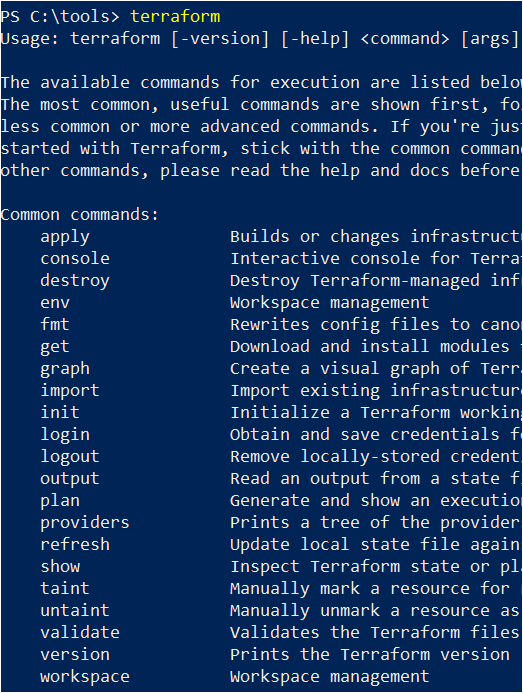
8. Come buona pratica, dovresti anche considerare di eseguire il comando terraform --version per confermare la versione di Terraform installata. Dovresti vedere 1.0.6 se stai seguendo il procedimento.

Installazione di Terraform con i Repository dei Pacchetti su Ubuntu
Ora impara come installare Terraform su Linux, specificamente su Ubuntu. Installerai Terraform tramite i repository dei pacchetti per una più facile integrazione con gli strumenti di gestione della configurazione con il comando apt install.
1. Effettua l’accesso SSH a una macchina Ubuntu con il tuo client SSH preferito.
2. Crea una directory per contenere i file di installazione di Terraform. Anche se è possibile installare Terraform in qualsiasi directory, è consigliabile installare il software sotto la directory opt. Crea la directory terraform con il comando mkdir. Naviga in quella directory con il comando cd, come mostrato di seguito.

3. Successivamente, configura il tuo sistema per fidarsi della chiave HashiCorp per l’autenticazione dei pacchetti eseguendo il comando curl qui sotto. Dopo aver eseguito il comando, vedrai un messaggio OK. La connessione tra il tuo dispositivo Ubuntu e il sito di Hashicorp è ora sicura.
Anche se questo tutorial utilizza l’utente root, è generalmente una pratica migliore utilizzare un account meno privilegiato membro del gruppo sudoers.

4. Dopo aver registrato la chiave, aggiungi il repository ufficiale di HashiCorp al tuo sistema eseguendo il comando apt-add-repository. Il repository di Hashicorp contiene il pacchetto di installazione di Terraform.
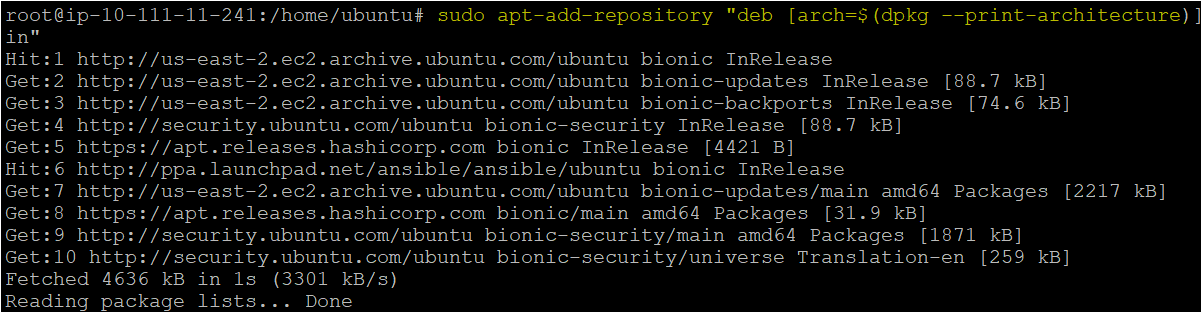
5. Installa Terraform dal repository di Hashicorp appena aggiunto utilizzando il comando apt install.
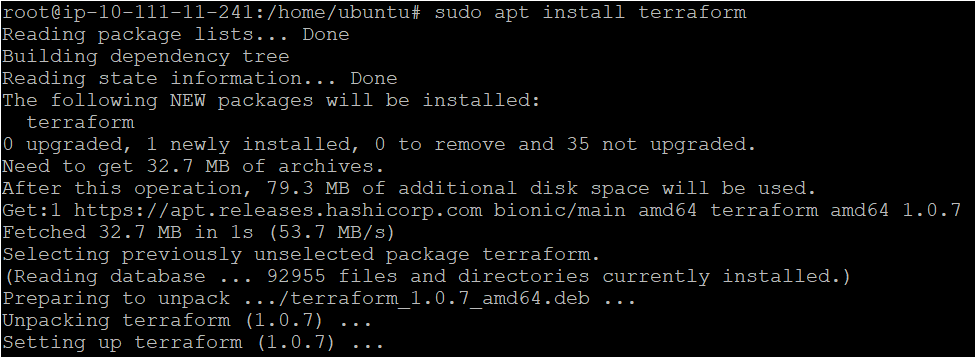
6. Verifica l’installazione di Terraform eseguendo il comando terraform. Dovresti vedere un output simile a quello riportato di seguito.
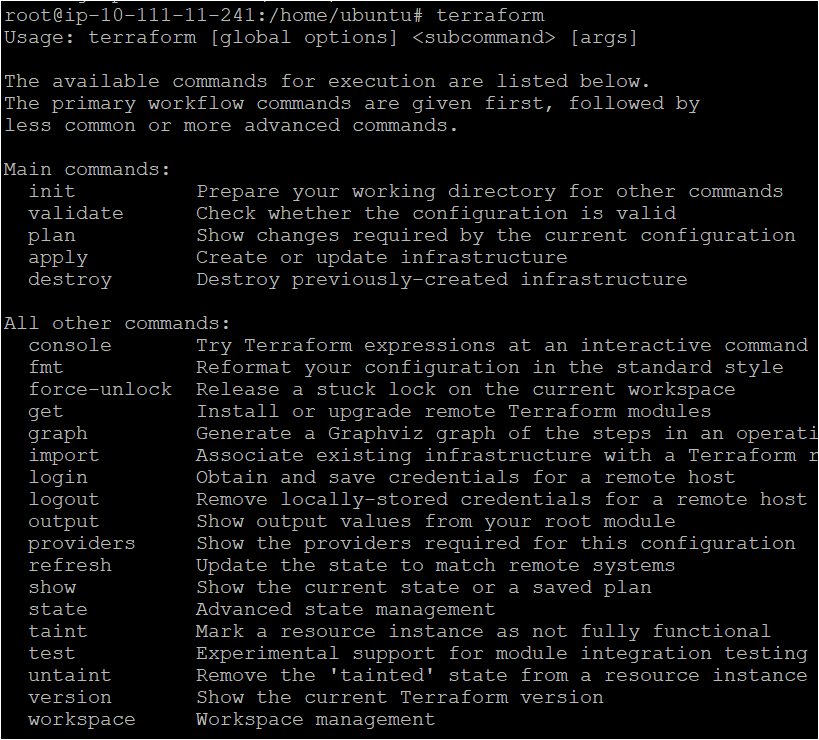
Installazione di Terraform con File Zip su Qualsiasi Dispositivo Linux
Non ogni distribuzione Linux ha accesso agli strumenti apt. Come alternativa, installa Terraform dai file zip. Verifichiamo come fare!
1. Crea la directory /opt/terraform e navigaci al suo interno con i comandi mkdir e cd, come mostrato di seguito.

2. Scarica la versione appropriata di Terraform dalla pagina dei rilasci di HashiCorp’s Terraform. Nell’esempio seguente viene scaricata la versione 1.0.6 con il comando wget nella directory corrente.
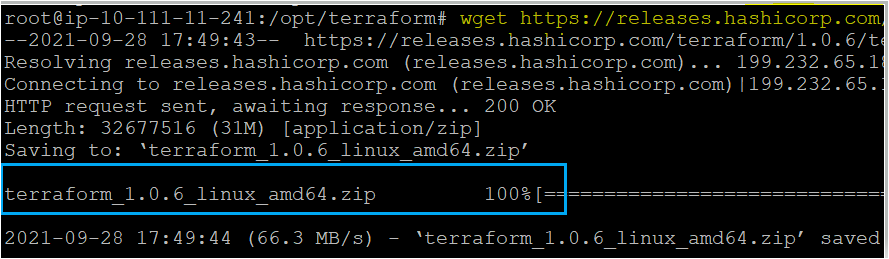
3. Dopo un download riuscito, estrai l’archivio di Terraform nella directory corrente con il comando unzip.
Esegui il comando ls per confermare che il file binario terraform sia presente.

4. Ora, sposta il binario terraform nella directory eseguibile /usr/local/bin. La directory eseguibile (/usr/local/bin) ti consente di eseguire i file eseguibili da qualsiasi posizione nel sistema Linux.
Infine, verifica se terraform è stato installato correttamente eseguendo il comando terraform --version.
Conclusione
In questo tutorial, hai imparato come installare Terraform su dispositivi Ubuntu e Windows. Ora che hai Terraform scaricato e configurato, cosa hai intenzione di gestire con esso?













